---关注IT小技术,每天Get一个小技术
一、前言描述
1、Dell R730XD安装SUSE系统时,出现Error报错,No hard disks were found for the installation please check your hadrware!
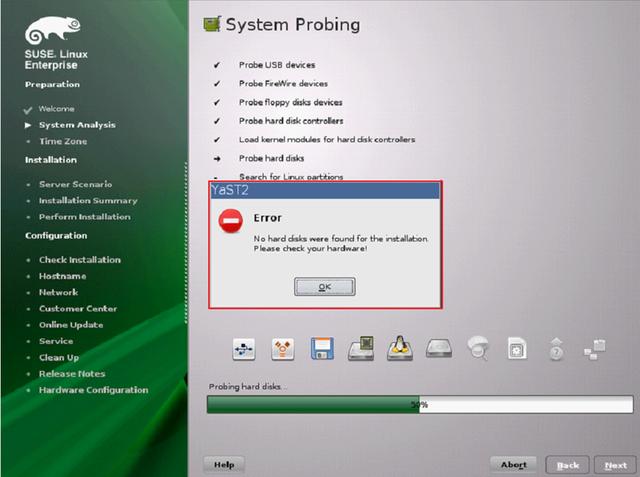
二、解决办法
1、为什么安装SUSE系统,识别不到硬盘?那是由于服务器安装系统时,没有RIAD驱动。找Dell 官方要RIAD卡驱动。
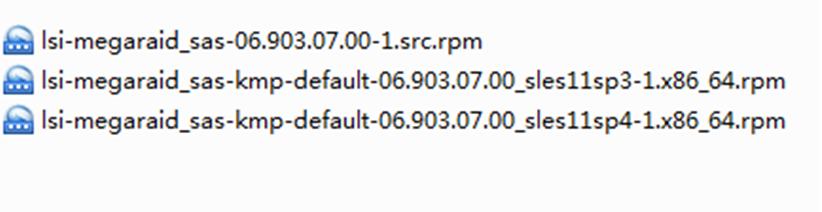
2、在出现安装SUSE系统界面时,按F6,选择驱动程序。
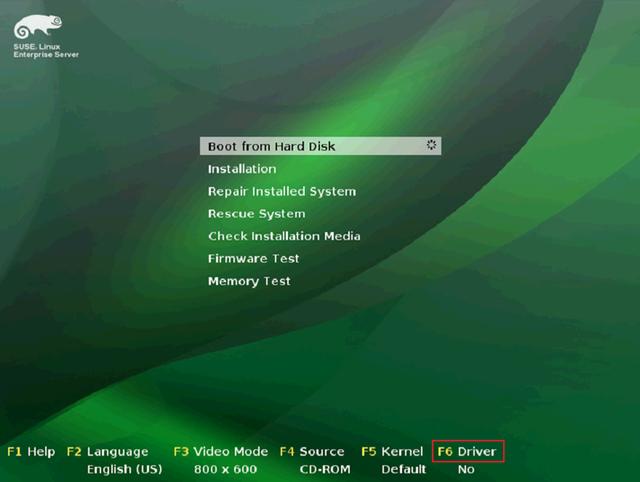
3、选择Yes。
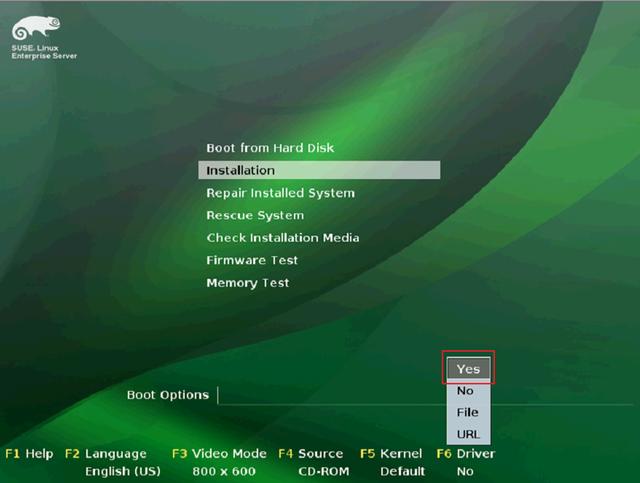
4、选中yes后,然后选择install选项,进行系统安装。
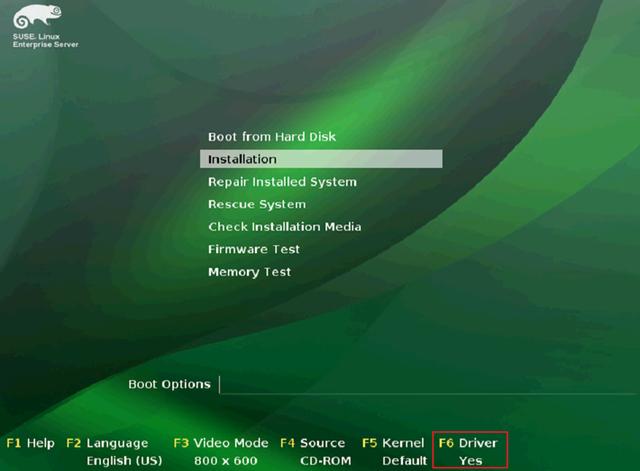
5、加载linux内核。
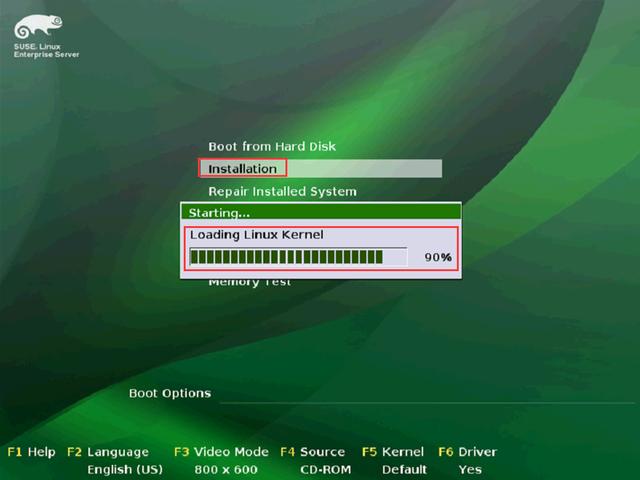
6、加载完成后,可以发现如下图所示,没有发现硬盘
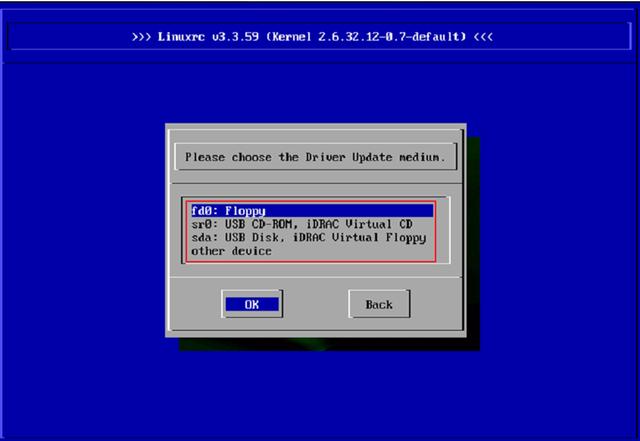
7、挂载RAID卡驱动。
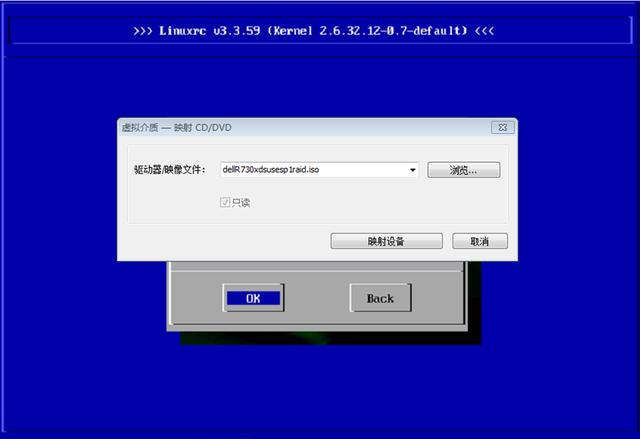
8、点击ok。
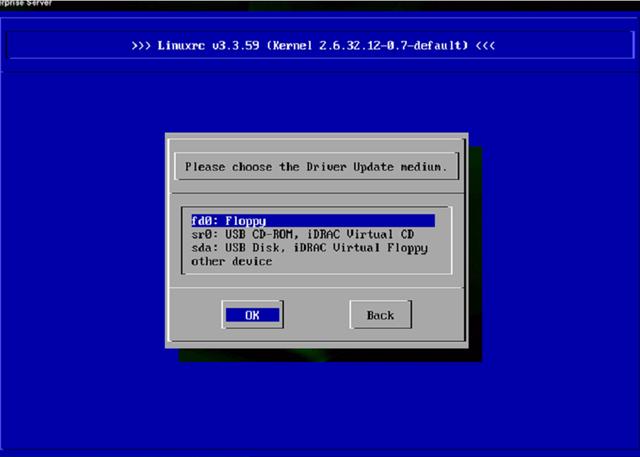
9、选择sda:Disk,DELL PERC H730 Mini。
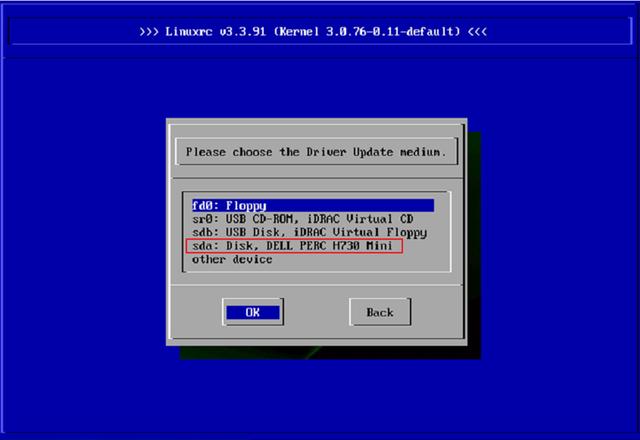
10、确定完成后,按back继续安装系统。
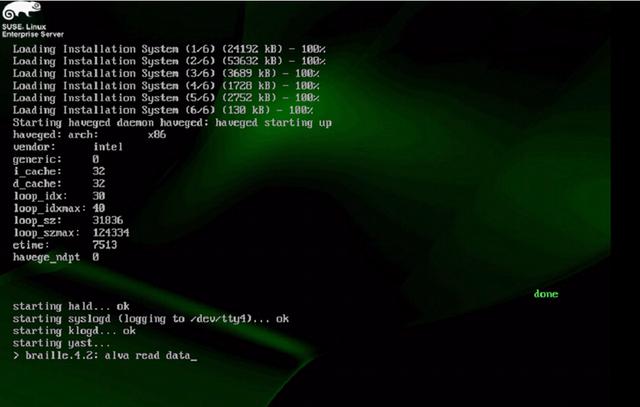
11、如下所示,如果出现报错找不到硬盘,那说明RAID卡驱动加载错误。如果不报错,就说明RAID阵列卡驱动加载成功,就可以安装系统。
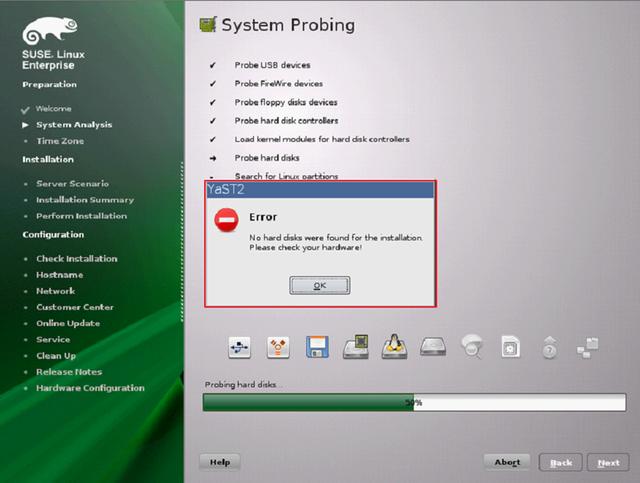
12、这时RAID卡驱动打完后,没有出现报错。就可以新建分区进行系统安装了。
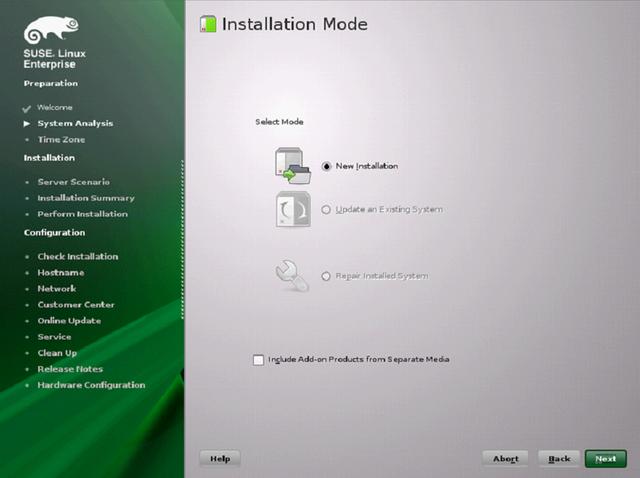
13、添加LVM。
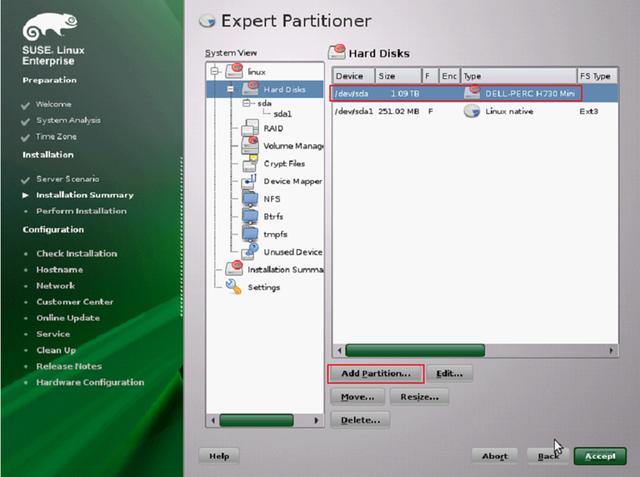
14、创建主分区。
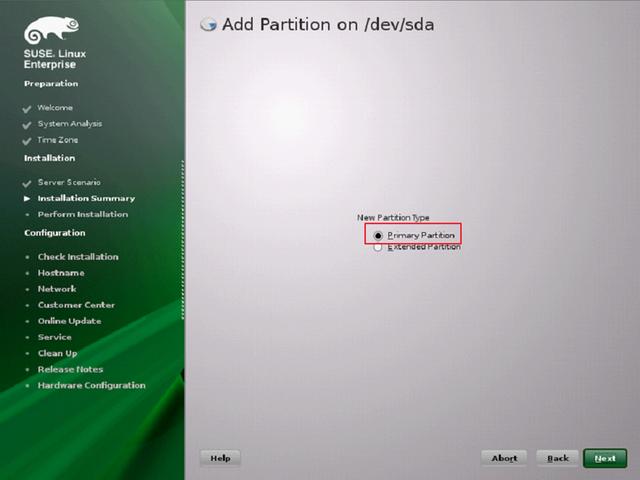
15、划分空间大小。
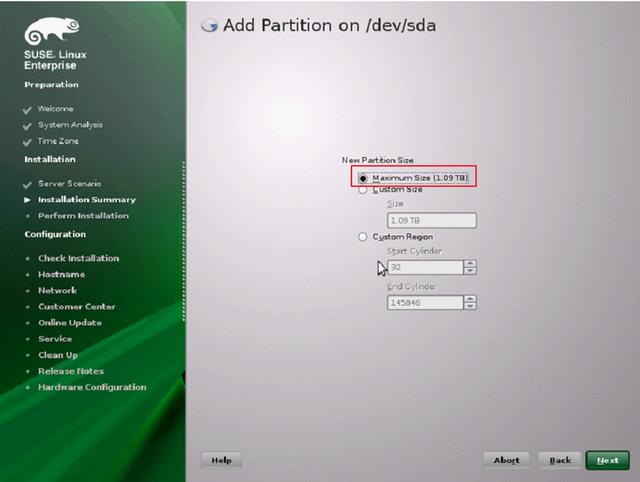
16、将磁盘转换成了0x83 Linux格式,也就是LVM。
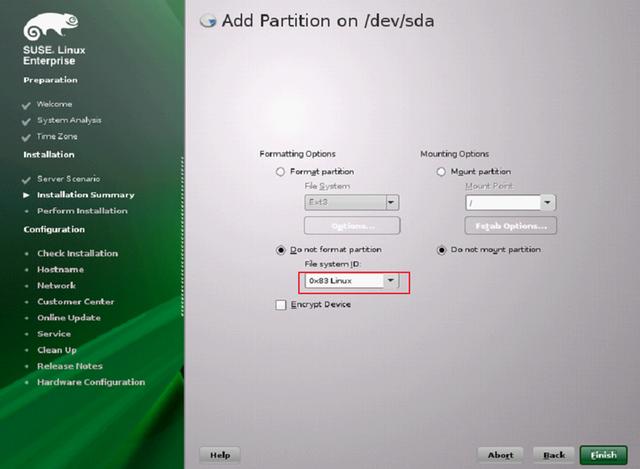
17、在Volume management中添加LVM。
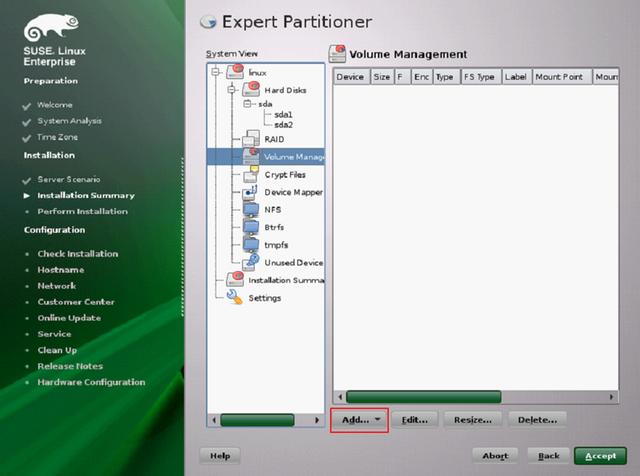
18、开始添加卷组。
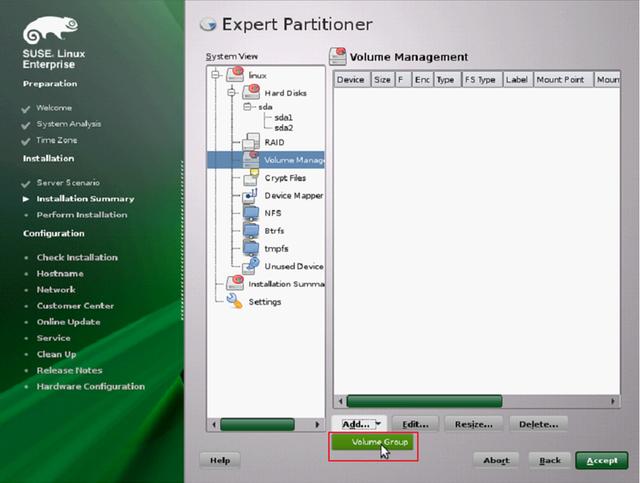
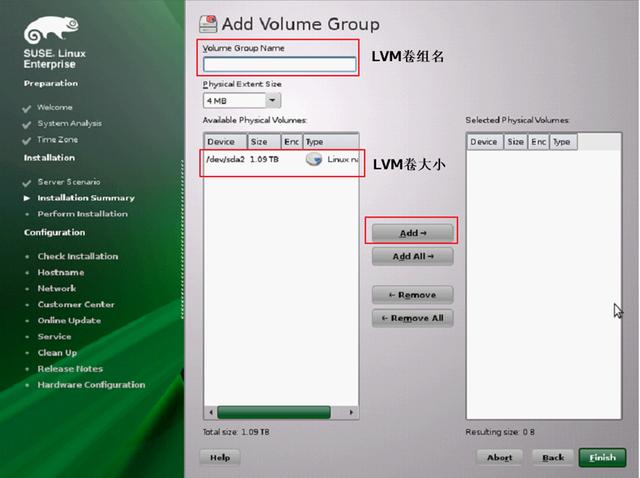
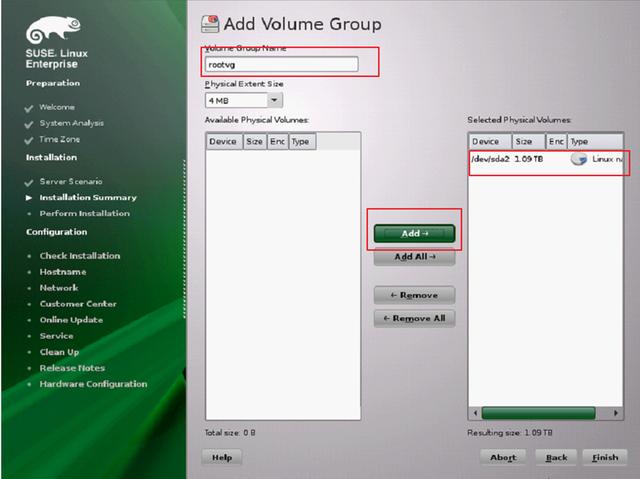
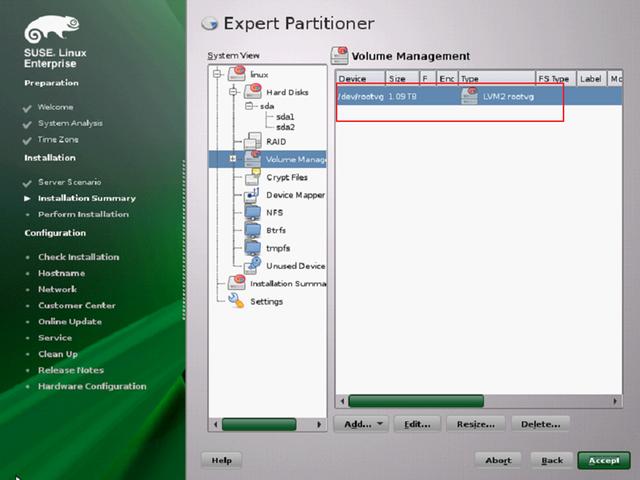
19、开始添加分区。
系统使用的VG命名为rootvg,数据库系统使用VG命名为vgdb(01~99),如应用无特殊需求,应用文件系统默认使用的VG命名为vgfs(01~99);
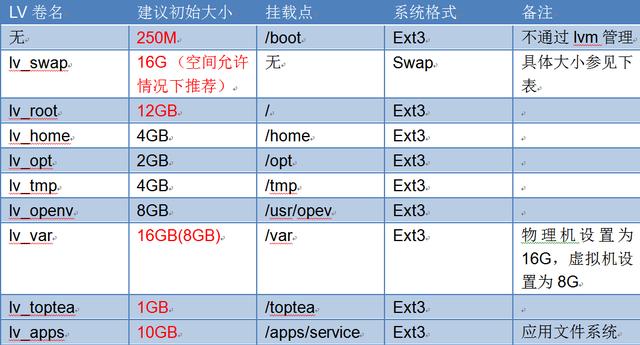
创建逻辑分区。
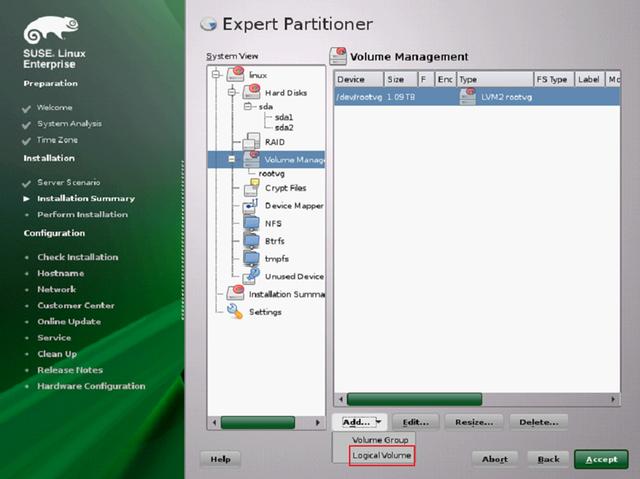
lv_swap分区。
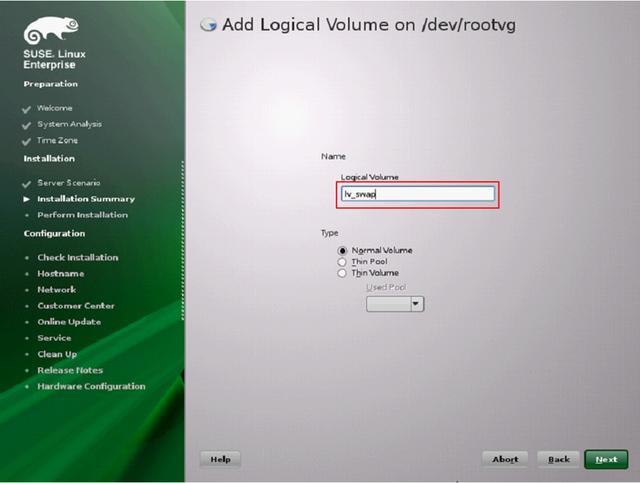
自定义空间大小。
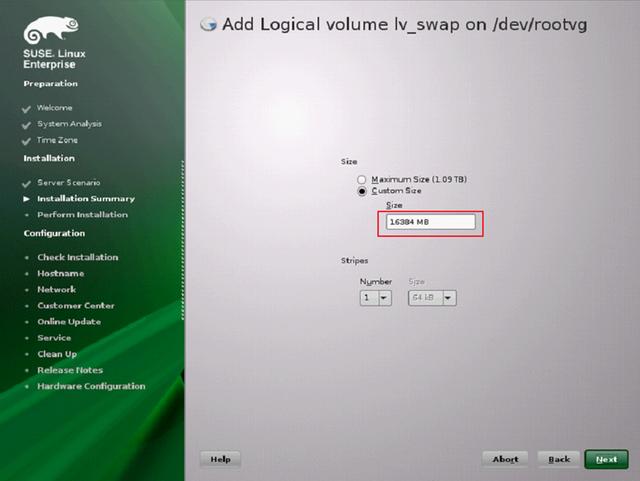
文件系统类型选择Swap。
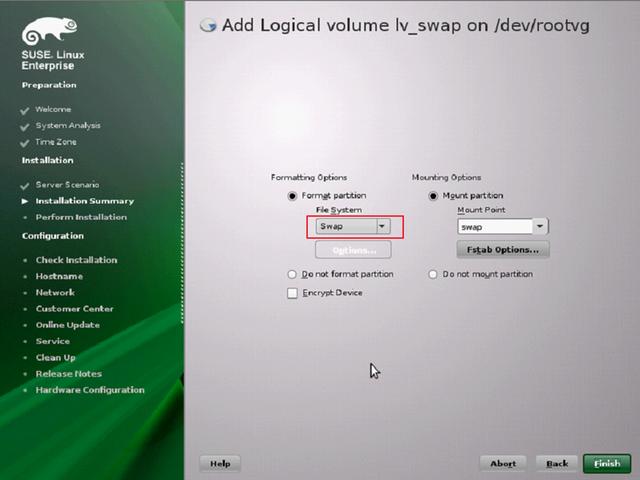
20、其它分区按照SWAP进行划分方式即可。
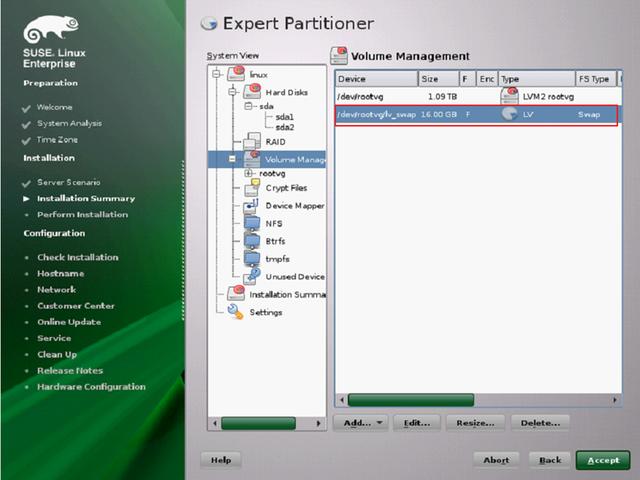
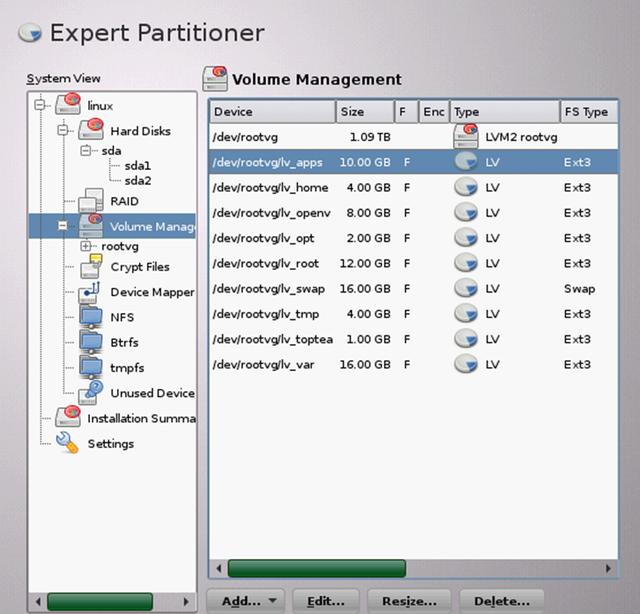
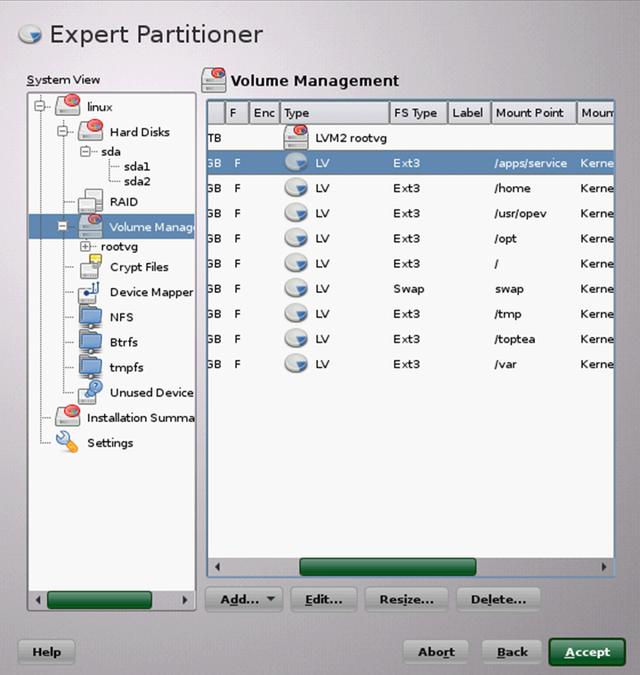
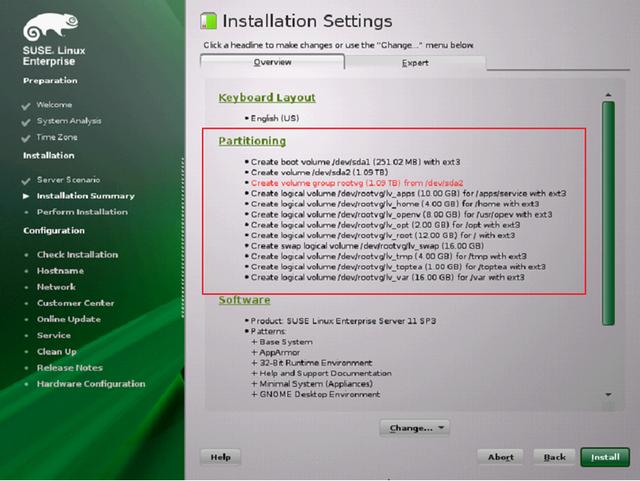
21、软件服务安装。
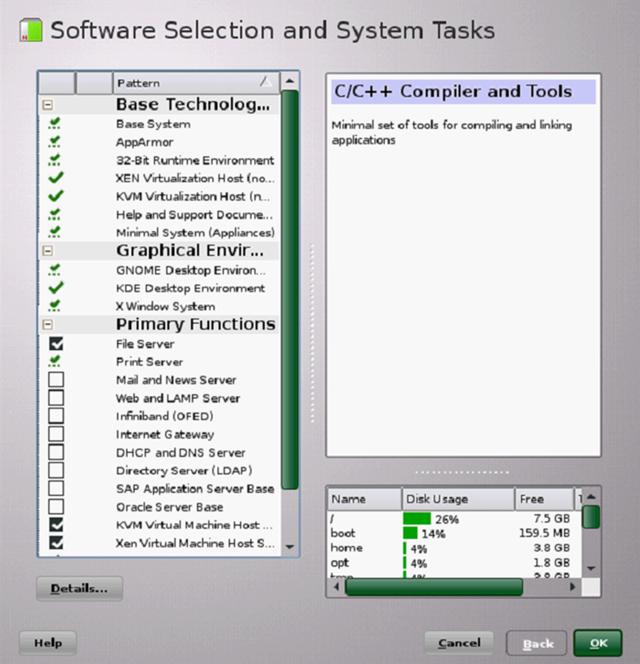
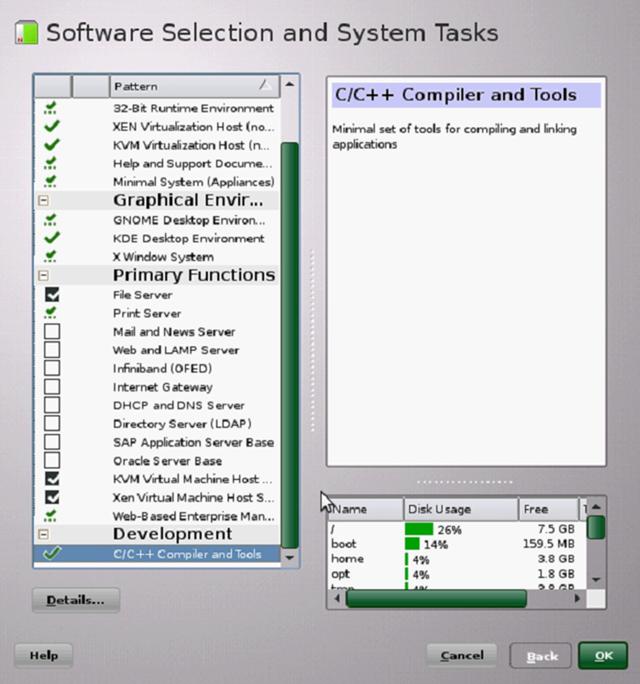
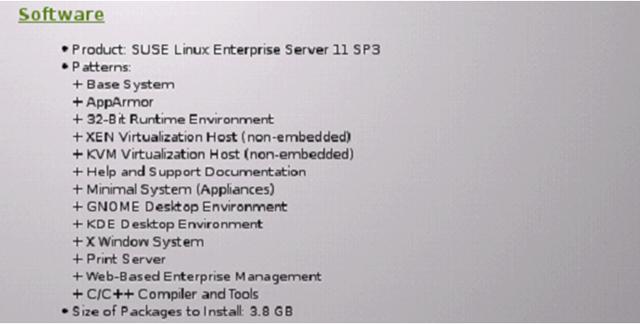
22、语言安装。
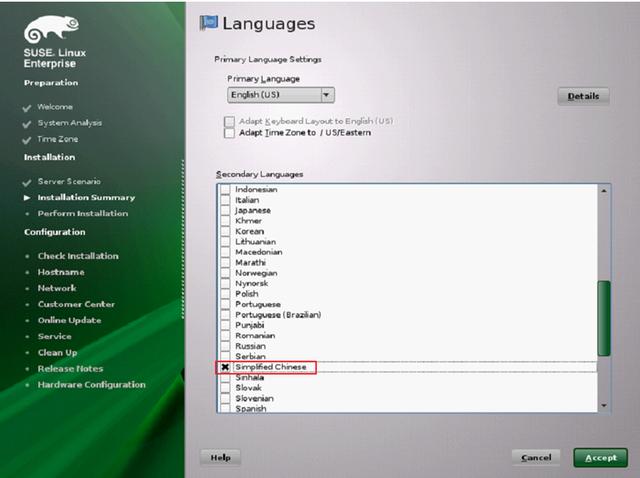

23、Install安装完成即可。
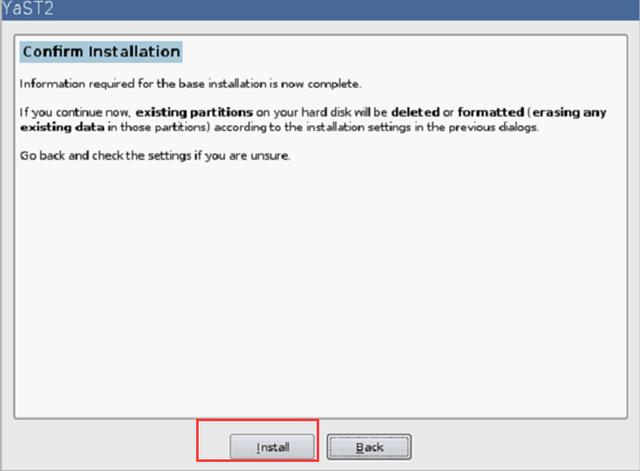







 本文介绍了在Dell R740服务器上安装SUSE系统时遇到找不到硬盘的问题及解决办法。问题源于缺少RAID驱动,通过在安装过程中加载官方RAID卡驱动,按照特定步骤操作,最终成功识别硬盘并顺利完成系统安装。
本文介绍了在Dell R740服务器上安装SUSE系统时遇到找不到硬盘的问题及解决办法。问题源于缺少RAID驱动,通过在安装过程中加载官方RAID卡驱动,按照特定步骤操作,最终成功识别硬盘并顺利完成系统安装。
















 1393
1393

 被折叠的 条评论
为什么被折叠?
被折叠的 条评论
为什么被折叠?








